
Bagaimana Cara Menghapus Metadata dari PDF Secara Efisien? [Kiat Daring & Offline]

Di satu sisi, metadata pada PDF memberikan beberapa informasi tambahan penting tentang data lainnya. Di sisi lain, mereka bisa memberikan terlalu banyak informasi. Metadata dalam PDF apa pun biasanya berisi informasi yang mungkin ingin Anda hindari untuk diungkapkan. Oleh karena itu, bagaimana cara menghapus metadata dari PDF?
Anda berada di tempat yang tepat. Penghapus metadata PDF dapat menyelamatkan Anda dari kerumitan menghapus metadata secara manual. Artikel ini menyoroti cara menghapus metadata dari file PDF dengan cepat dan gratis. Mari kita lihat.
1. Apa itu metadata PDF?
Metadata PDF adalah bentuk tunggal atau kumpulan informasi tentang dokumen PDF yang dapat terdiri dari judul PDF, penulis, kata kunci, subjek, dan informasi hak cipta. Informasi tersebut biasanya termasuk dalam kolom file PDF yang dapat dicari, artinya Anda dapat mengaksesnya menggunakan utilitas pencarian.
2. Mengapa menghapus metadata PDF?
Seperti bagian utama PDF lainnya, metadata juga dapat diedit, artinya Anda dapat menambah atau menghapus sesuka hati. Meskipun metadata tidak memiliki efek struktural negatif pada PDF, beberapa pengguna dan pemilik PDF lebih memilih untuk menghapusnya.
Alasan umum untuk menghapus metadata PDF adalah privasi dan kerahasiaan. Metadata sering kali dapat memberi tahu banyak informasi tentang dokumen atau Anda sebagai pemilik/editor PDF. Dalam kasus seperti ini, Anda mungkin ingin menghapus metadata.
Baca lebih lanjut untuk mengetahui cara menghapus semua metadata dari PDF dengan mudah.
Anda Mungkin Menyukai: [Tips Office] 7 Cara Mengekstrak Gambar dari PDF yang Harus Anda Coba
Penghapus metadata PDF dapat tersedia online atau offline. Penghapus metadata PDF offline tidak memerlukan koneksi internet yang terus-menerus selama Anda mengunduh perangkat lunak ke komputer Anda. Bagian ini menyoroti cara menghapus metadata dari file PDF menggunakan alat dan metode offline.
PDFelement adalah editor PDF populer untuk mengelola dan memanipulasi file PDF. Lebih mudah digunakan dan dinavigasi, dengan antarmuka pengguna yang sangat sederhana. Itu dapat melakukan berbagai fungsi PDF, termasuk:
Penghapus metadata PDF ini bangga dengan salah satu kekuatan pemrosesan terbaik dan paling ampuh. Dengan pemrosesan file batch, Anda dapat menghapus metadata dari PDF dengan cepat dan efisien. Nilai jual utama lainnya dari PDFelement adalah efektivitas biayanya. Anda dapat menggunakannya untuk menghapus metadata dari PDF secara gratis, dengan opsi untuk membeli paket premium untuk fitur lebih lanjut.
Fitur Utama:
Berikut cara menghapus metadata dari PDF menggunakan PDFelement:
01 Unduh, instal, dan jalankan PDFelement di komputer Anda.
02 Klik tombol Buka PDF di halaman beranda untuk membuka file PDF pada program.

03 Navigasikan ke tab File dan pilih Properties , lalu opsi Description . Melakukannya akan membantu Anda melihat metadata PDF untuk menentukan bagian mana yang ingin Anda hapus.
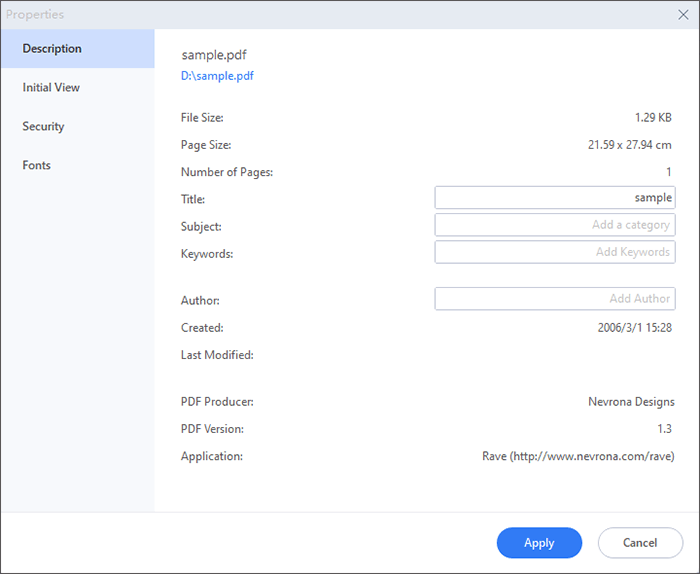
04 Pilih informasi pada metadata PDF yang ingin Anda hapus. Tekan tombol Backspace atau Delete pada keyboard Anda untuk menghapus metadata.
Sebagai software PDF yang banyak digunakan, Adobe Acrobat Pro DC juga dapat membantu Anda menghapus metadata dari file PDF secara gratis. Meskipun versi gratisnya terbatas, versi ini berfungsi dengan baik dalam menghapus metadata dari PDF tanpa mengurangi kualitas file. Berikut cara menghapus metadata PDF menggunakan Adobe:
Langkah 1. Jalankan Adobe di komputer Anda dan buka PDF Anda di program tersebut.
Langkah 2. Pilih File dan klik Properties dari daftar drop-down.

Langkah 3. Hapus metadata di kolom yang bisa diisi di bawah bagian Deskripsi .
Langkah 4. Klik Metadata Tambahan untuk mengubah status hak cipta dan menghapus info lainnya.
Langkah 5. Ketuk OK untuk mengonfirmasi tindakan yang dilakukan, lalu simpan salinan dokumen PDF.
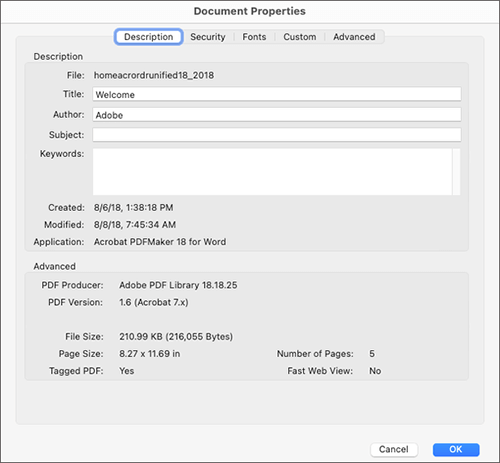
Alat offline berguna jika Anda tidak memiliki koneksi internet yang stabil dan konstan dan jika Anda ingin menghindari risiko paparan online. Namun, alat online bisa berguna jika Anda ingin menghindari kerumitan mengunduh perangkat lunak pihak ketiga (alat offline). Bagian ini membahas cara menghapus metadata PDF secara online.
PDF24 adalah rangkaian PDF gratis dengan berbagai fungsi alat seperti menggabungkan PDF, memisahkan PDF , mengedit PDF, menandatangani PDF, mengonversi PDF, melindungi PDF , dan menghapus metadata dari PDF. Penghapus metadata PDF gratis ini berfungsi di semua browser web, menjadikannya alat untuk semua perangkat.
Ini cepat dan mudah digunakan, menjadikannya solusi penghapusan metadata PDF yang andal. Berikut cara menghapus metadata dari PDF online dengan penghapus metadata PDF gratis ini:
Langkah 1. Navigasikan ke halaman pemrosesan online PDF24.
Langkah 2. Seret dan lepas atau klik Pilih file untuk mengunggah file PDF dengan metadata.
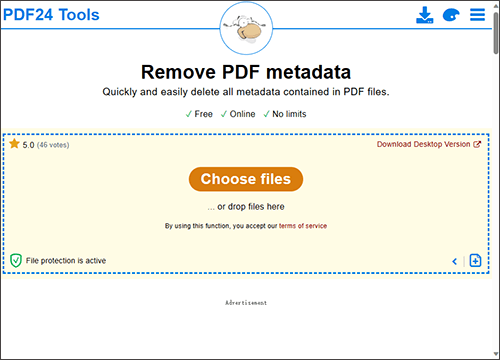
Langkah 3. Klik Hapus metadata untuk memulai proses penghapusan.
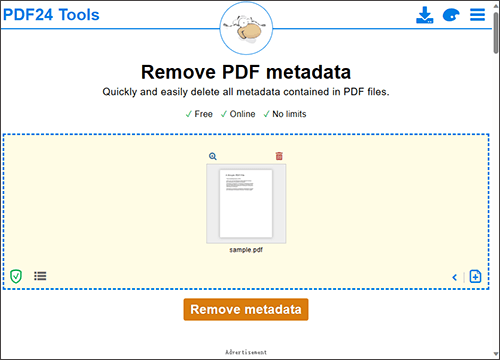
Langkah 4. Setelah selesai, klik Unduh untuk mengakses PDF akhir tanpa metadata. Anda juga dapat memilih fungsi berbeda dari opsi yang tersedia (menggabungkan, mengompres, mengedit, melindungi, dll.) untuk memanipulasi PDF Anda lebih jauh.
PDFYeah adalah penghapus metadata PDF gratis lainnya yang tersedia di hampir semua browser web. Anda tidak perlu mengunduh program atau perangkat lunak eksternal untuk menghapus metadata dari file PDF dengan PDFYa. Selain itu, ini gratis untuk digunakan.
Selain menghapus metadata dari PDF, PDFYeah juga dapat mengonversi file PDF ke format lain yang bisa diterapkan. Fungsi lainnya mungkin termasuk mengompresi PDF dan melindungi file PDF dengan kata sandi. Namun, ini membatasi unggahan file PDF hingga 50 MB. Lihat langkah-langkah berikut untuk menghapus metadata PDF online dengan PDFYa:
Langkah 1. Buka penghapus metadata di browser web Anda.
Langkah 2. Klik Telusuri untuk menambahkan PDF dengan metadata, lalu klik Hapus Metadata PDF .
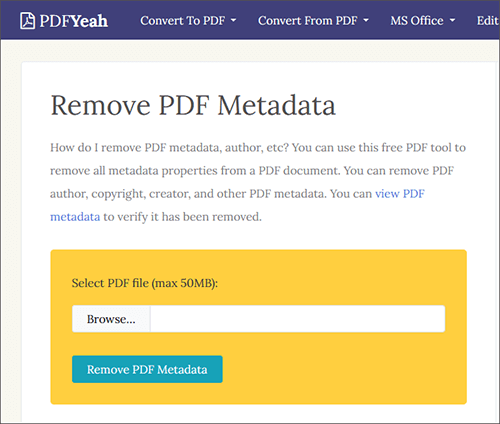
Langkah 3. Klik tautan Unduh File untuk mengakses PDF baru tanpa metadata.
Sejda adalah penghapus metadata PDF gratis lainnya yang tersedia di browser web Anda. Sejda bangga dengan antarmuka ramah pengguna yang membuat alat ini mudah dinavigasi dan digunakan. Namun, Anda tetap dapat menggunakannya untuk mengubah penulis PDF, judul, subjek, kata kunci, dan bidang metadata lainnya. Terlebih lagi, Sejda mengizinkan pemrosesan file batch secara gratis.
Sayangnya, meskipun ini adalah penghapus metadata PDF yang andal, Sejda membatasi fitur gratis hingga 50 MB atau 200 halaman file PDF. Berikut cara menghapus metadata dari PDF menggunakan Sejda:
Langkah 1. Buka situs program Sejda di browser Anda.
Langkah 2. Klik Unggah file PDF untuk menambahkan PDF.
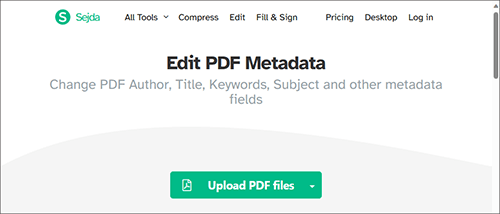
Langkah 3. Pilih salah satu dari dua opsi ( Hapus semua metadata atau Ubah metadata ). Klik Lanjutkan .
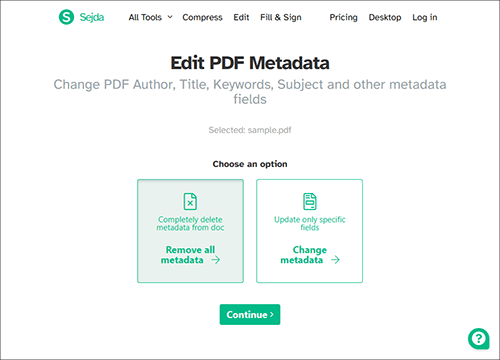
Langkah 4. Klik Unduh untuk mengakses file PDF terakhir yang diedit.
Alat penghapus metadata PDF gratis terakhir dalam daftar ini adalah PDFCandy, alat favorit bagi pelajar dan profesional yang ingin mengedit PDF tanpa perlu repot mengunduh perangkat lunak. Ini sangat intuitif, halus, dan mudah digunakan.
PDFCandy menggunakan protokol keamanan SSL untuk melindungi konten dan integritas PDF Anda. Selain itu, fitur pemrosesan cepatnya memungkinkan Anda menghapus metadata dari PDF dalam hitungan detik. Berikut cara menghapus metadata dari PDF online dengan PDFCandy:
Langkah 1. Buka PDFCandy di browser Anda, lalu drag dan drop atau klik Add File untuk mengunggah PDF Anda.
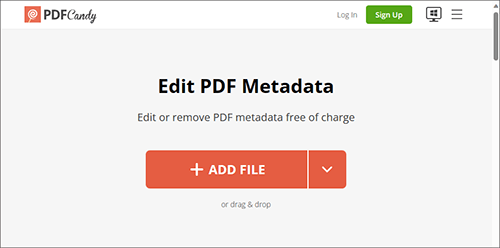
Langkah 2. Edit kolom yang bisa diisi di jendela metadata, lalu klik Terapkan Perubahan .
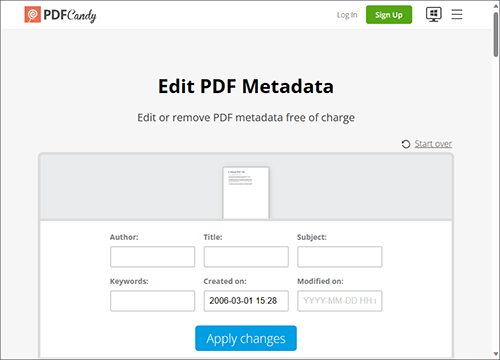
Langkah 3. Klik Unduh File untuk mengakses PDF terakhir yang diedit.
Penghapus metadata PDF adalah solusi mudah untuk mempercepat proses pengeditan dokumen Anda. Mereka menghemat waktu dan uang Anda, terutama jika Anda mencari alat penghapusan metadata PDF gratis.
Apakah Anda mencari penghapus metadata PDF terbaik? PDFelment adalah alat profesional dengan beragam fungsi pengeditan PDF yang mengesankan, seperti menghapus metadata PDF. Ini kuat, cepat, efisien, dan gratis. Unduh dan coba elemen PDF hari ini untuk menghapus metadata PDF seperti seorang profesional.
Artikel Terkait:
Cara Menggabungkan File PDF Tanpa Adobe Acrobat [ Windows & Mac ]
Bagaimana Mengonversi PDF ke Word di Windows 10/11? Panduan yang Ramah Pengguna
Bagaimana Cara Memotong Beberapa Halaman dengan Mudah dan Cepat? [Luring & Daring]
[Solusi Office Mudah] Cara Menautkan PDF di Google Docs | 4 Metode